Path of Exile 2: การใช้งานตัวกรองการเรียนรู้
ลิงค์ด่วน
สำหรับทุกคนที่ดำน้ำไปสู่เส้นทางของ endgame ของ Exile 2 การมีตัวกรองยกเค้าที่ถูกต้องเป็นสิ่งจำเป็น ตัวกรองยกเค้าไม่เพียง แต่ช่วยจัดการความยุ่งเหยิงบนหน้าจอทำให้ประสบการณ์การทำแผนที่ของคุณสนุกยิ่งขึ้น แต่พวกเขายังปรับปรุงการเล่นเกมของคุณด้วยการเน้นเฉพาะรายการที่สำคัญ
FilterBlade มีชื่อเสียงในด้านยูทิลิตี้ใน Path of Exile 1 ได้รับการปรับปรุงเพื่อสนับสนุนเส้นทางของ Exile 2 นี่คือวิธีที่คุณสามารถตั้งค่าและปรับให้เหมาะสมตามความต้องการของคุณ
วิธีการตั้งค่าตัวกรอง LOOT FILTERBLADE ใน Path of Exile 2
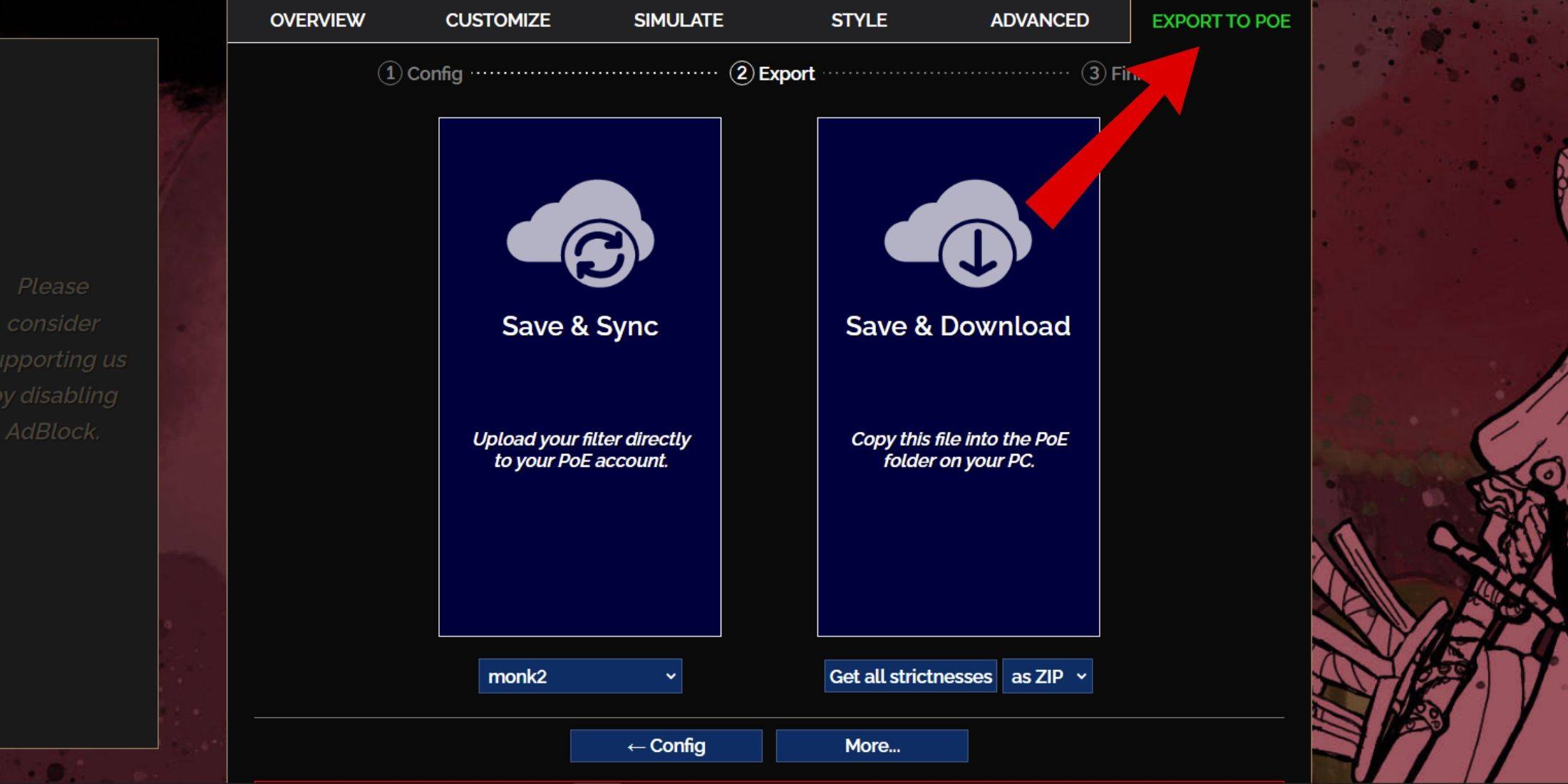
- เยี่ยมชมเว็บไซต์ FilterBlade : นำทางไปยังไซต์ FilterBlade เพื่อเริ่มต้น
- เลือก POE 2 : เลือก Path of Exile 2 จากตัวเลือกที่ให้ไว้
- เลือกตัวกรองเริ่มต้น : ตัวกรอง Neversink เริ่มต้นจะถูกเลือกโดยอัตโนมัติ
- ปรับระดับความเข้มงวด : ใช้ตัวเลื่อนเพื่อตั้งค่าระดับความเข้มงวดที่คุณต้องการ (เพิ่มเติมในด้านล่างนี้)
- ส่งออกไปยัง POE : คลิกที่แท็บ 'Export To Poe' ที่อยู่ที่มุมขวาบน
- ชื่อตัวกรองของคุณ : ป้อนชื่อใด ๆ ที่คุณต้องการสำหรับตัวกรองของคุณ
- ซิงค์หรือดาวน์โหลด :
- การซิงค์ : เลือก 'บันทึก & ซิงค์' เพื่อใช้ตัวกรอง LOOT FILTERBLADE โดยอัตโนมัติกับบัญชี POE 2 ของคุณ ตัวเลือกนี้ทำให้มั่นใจได้ว่าการอัปเดตตัวกรองของคุณจะมีการเปลี่ยนแปลงใด ๆ ที่ผู้เขียนทำ
- ดาวน์โหลด : เลือก 'บันทึกและดาวน์โหลด' เพื่อรับไฟล์บนพีซีของคุณ สิ่งนี้ช่วยให้คุณสำรวจระดับความเข้มงวดที่แตกต่างกันโดยไม่ต้องซิงค์อย่างต่อเนื่องเหมาะสำหรับการเปรียบเทียบระดับตัวกรองหรือเริ่มต้นแคมเปญใหม่
- การตั้งค่าในเกม : เปิดตัว POE 2 และไปที่ตัวเลือก> เกม
- หากคุณใช้การซิงค์ให้เลือก FilterBlade จากตัวกรองรายการแบบเลื่อนลง
- หากคุณดาวน์โหลดให้ใช้ไอคอนโฟลเดอร์ถัดจากแบบเลื่อนลงเพื่อค้นหาและเลือกตัวกรองที่ดาวน์โหลดมาของคุณ
ตัวกรอง LOOT FILTERBLADE ของคุณได้รับการตั้งค่าแล้วและพร้อมที่จะปรับปรุงการเล่นเกมของคุณ
คุณควรเลือกความเข้มงวดของตัวกรองแบบใด
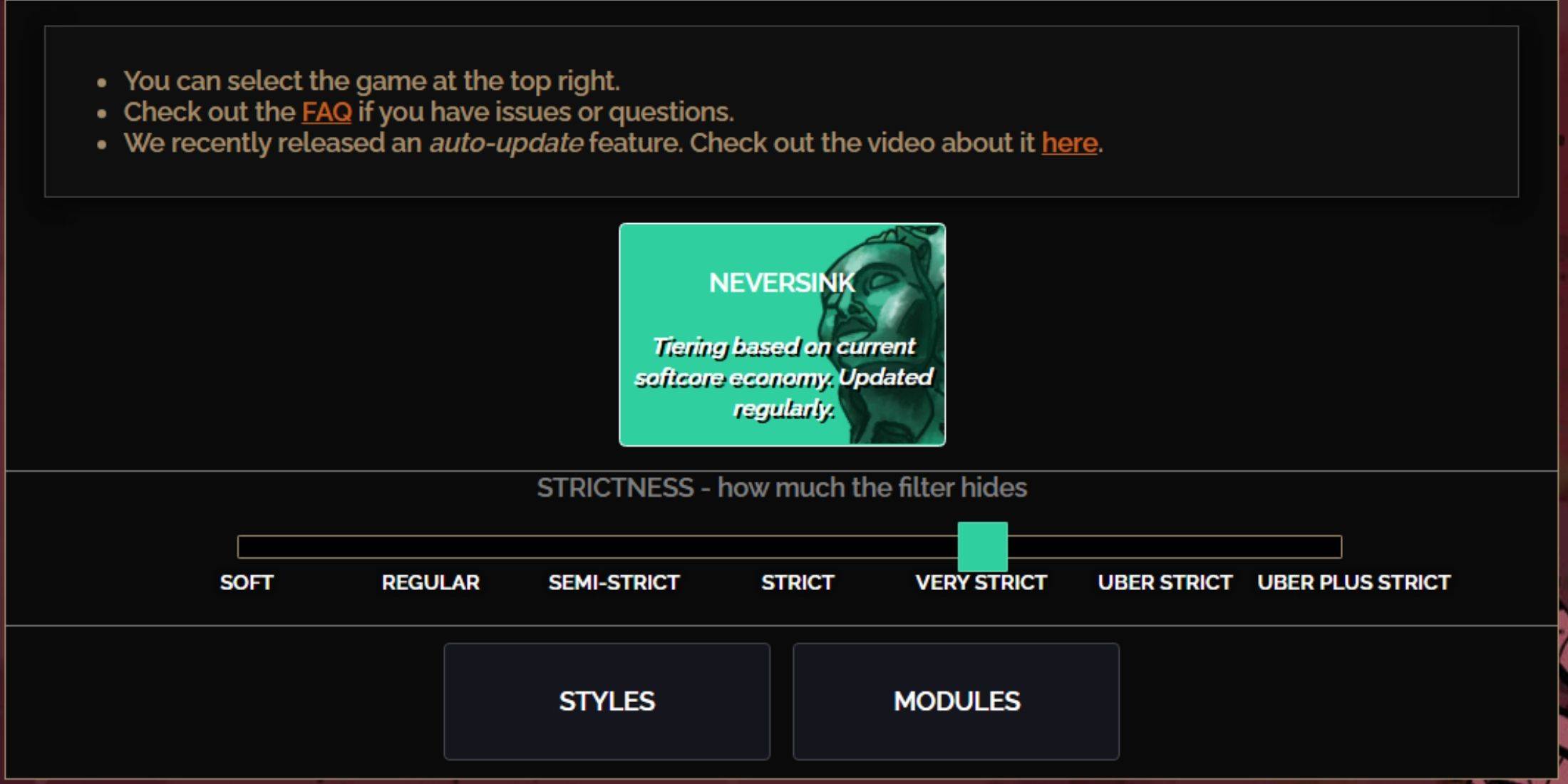
การเลือกระดับความเข้มงวดที่ถูกต้องสำหรับ NEVERSINK FilterBlade ที่ตั้งไว้ล่วงหน้าเป็นสิ่งสำคัญเนื่องจากจะกำหนดรายการที่คุณจะเห็นในเกม นี่คือรายละเอียดของระดับความเข้มงวดทั้งเจ็ดที่มีอยู่:
| ความเข้มงวด | ผล | ดีที่สุดสำหรับ |
|---|---|---|
| อ่อนนุ่ม | ไฮไลต์รายการที่มีค่าไม่มีอะไรซ่อนอยู่ | พระราชบัญญัติ 1-2 |
| ปกติ | ซ่อนสิ่งของโดยไม่มีการกำหนดค่าที่มีศักยภาพหรือมูลค่าการขาย | กิจการ 3 |
| กึ่ง จำกัด | ซ่อนรายการที่มีค่าต่ำ/จำกัด | พระราชบัญญัติ 4-6 |
| เข้มงวด | ซ่อนสิ่งของส่วนใหญ่โดยไม่มีการหมุนเวียนสูง | การทำแผนที่ก่อน (Waystone Tier 1-6) |
| เข้มงวดมาก | ซ่อนเรอร์ที่มีมูลค่าต่ำและฐานการประดิษฐ์รวมถึง Waystone Tier 1-6 | การทำแผนที่กลางถึงปลาย (Waystone Tier 7+) |
| Uber เข้มงวด | ซ่อนเรอร์ที่ไม่ได้จัดระดับและฐานการประดิษฐ์โดยมุ่งเน้นไปที่สกุลเงินที่สมบูรณ์เช่น regal/alchemy/exalted/orbs orbs ไม่มีเศษ นอกจากนี้ยังซ่อนระดับ Waystones 1-13 | การทำแผนที่สาย (Waystone Tier 14+) |
| Uber Plus เข้มงวด | ซ่อนทุกอย่างยกเว้นสกุลเงินที่มีค่าและ rares และเอกลักษณ์ที่มีค่าตอบแทนสูง นอกจากนี้ยังซ่อนเทียร์เทียร์สโตน 1-14 | การทำแผนที่ endgame พิเศษ (Waystone Tier 15-18) |
สำหรับผู้เล่นที่เล่นซ้ำแคมเปญด้วยตัวละครใหม่เริ่มต้นด้วยระดับกึ่งพ่วง ระดับที่อ่อนนุ่มและปกติเหมาะกว่าสำหรับการเริ่มต้นลีกใหม่ที่ทุกรายการมีความสำคัญเช่นเดียวกับการวิ่งเดี่ยว (SSF)
โปรดจำไว้ว่าคุณสามารถดูรายการที่ซ่อนอยู่ได้ตลอดเวลาโดยกดปุ่มไฮไลต์ (Alt on PC) ขนาดข้อความของรายการเหล่านี้จะลดลงขึ้นอยู่กับระดับความเข้มงวดที่คุณเลือก
วิธีปรับแต่งฟิลเตอร์เบลดตัวกรองใน POE 2
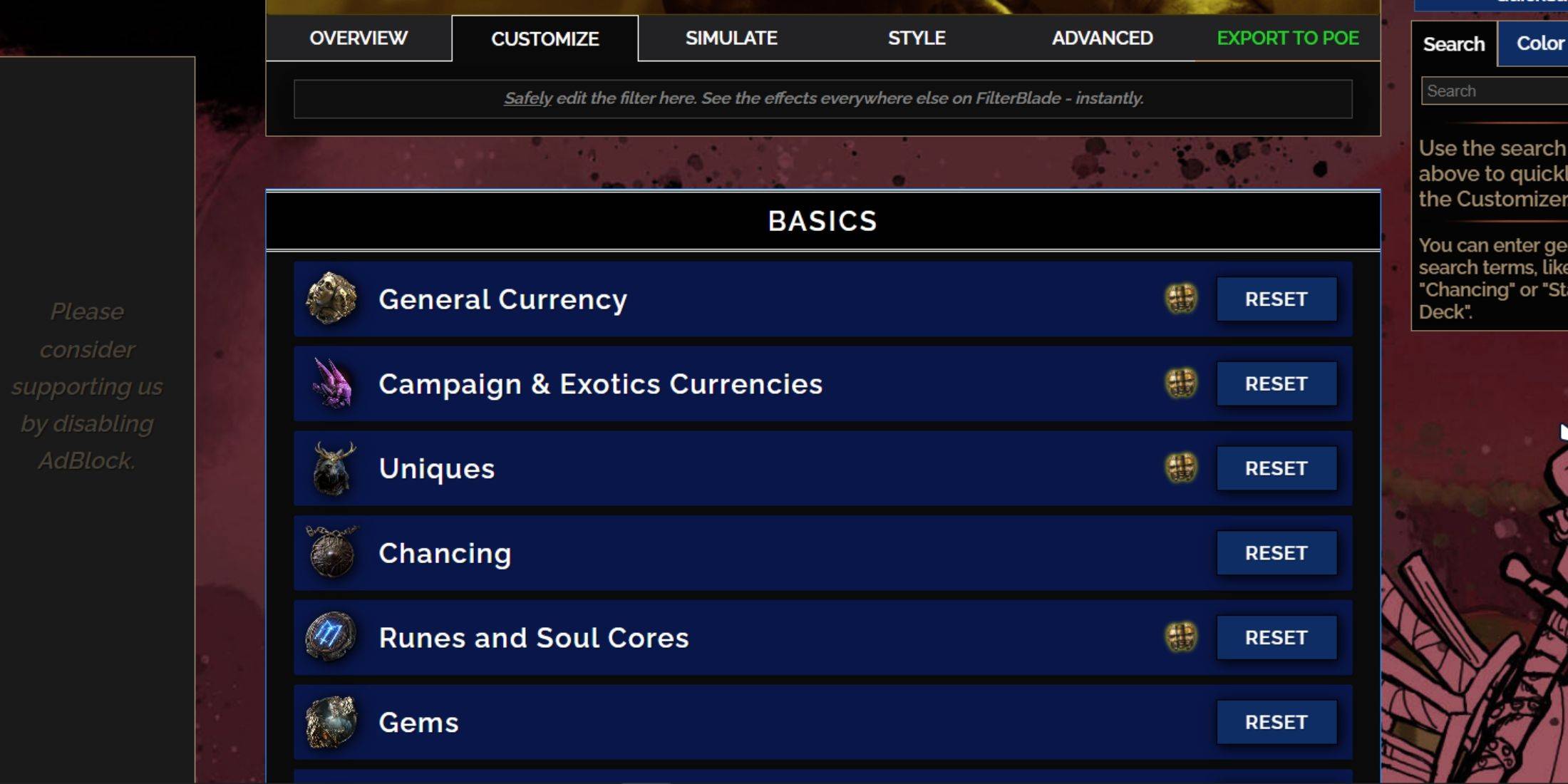
ความแข็งแกร่งของ FilterBlade อยู่ในตัวเลือกการปรับแต่งที่ใช้งานง่ายช่วยให้คุณสามารถปรับเปลี่ยนที่ตั้งไว้ล่วงหน้าได้โดยไม่ต้องเจาะลึกลงไปในรหัส
วิธีใช้แท็บ Customize ใน FilterBlade
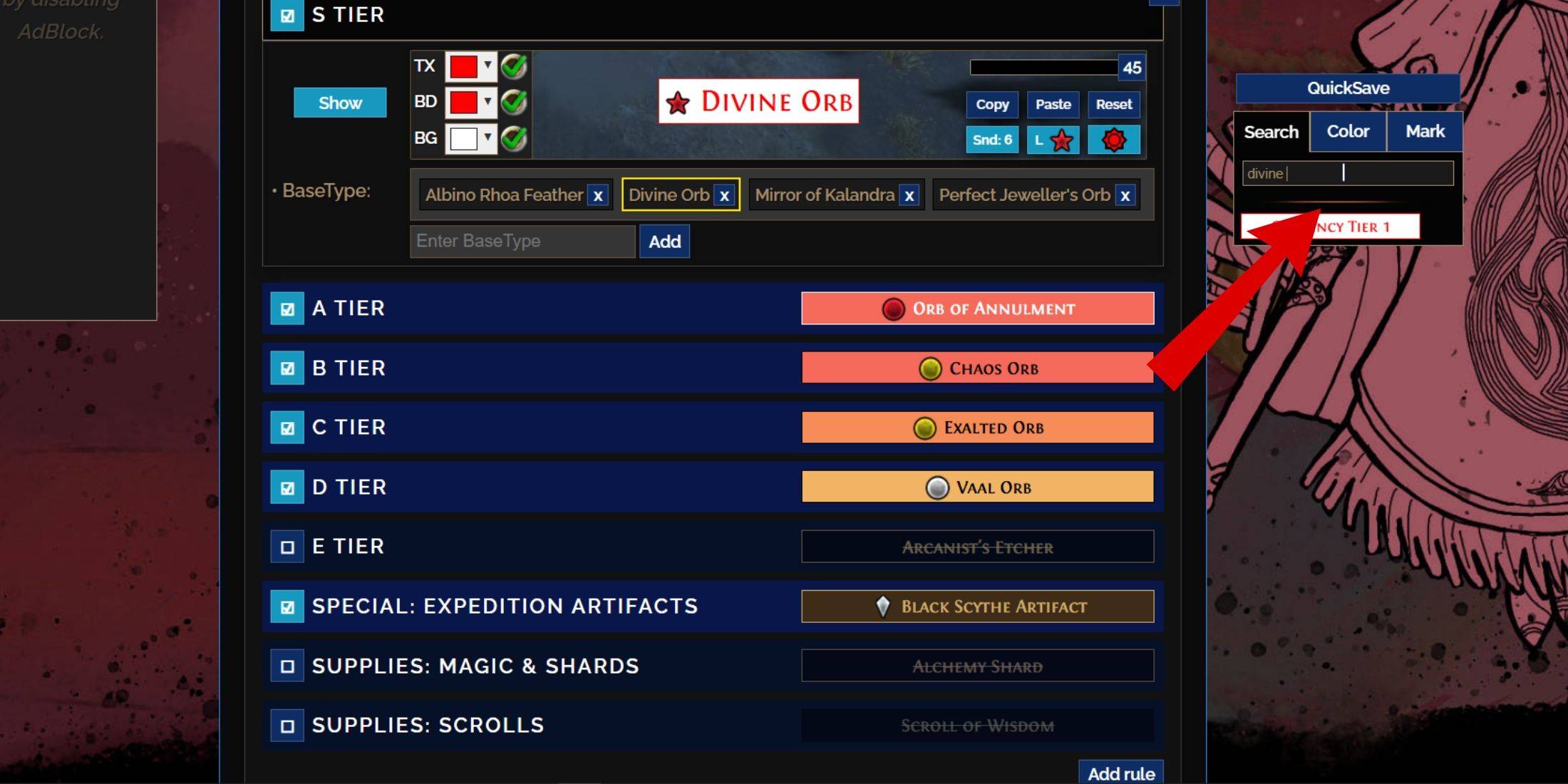
สำหรับการปรับแต่งโดยละเอียดให้ไปที่แท็บ 'ปรับแต่ง' ถัดจาก 'ภาพรวม' แท็บนี้จัดระเบียบทุกครั้งที่เป็นไปได้ใน POE 2 ลงในส่วนและส่วนย่อยทำให้ง่ายต่อการค้นหาและแก้ไขรายการเฉพาะ
ตัวอย่างเช่นหากคุณต้องการเปลี่ยนรูปลักษณ์ของไฟล์ Divine Orb เมื่อมันลดลงเพียงค้นหา "Divine Orb" โดยใช้แถบค้นหา แท็บสกุลเงินทั่วไป S Tier จะเปิดขึ้นแสดงตัวเลือกการปรับแต่งทั้งหมดสำหรับ Divine Orb พร้อมตัวอย่างภาพ
Divine Orb เมื่อมันลดลงเพียงค้นหา "Divine Orb" โดยใช้แถบค้นหา แท็บสกุลเงินทั่วไป S Tier จะเปิดขึ้นแสดงตัวเลือกการปรับแต่งทั้งหมดสำหรับ Divine Orb พร้อมตัวอย่างภาพ
หากต้องการดูตัวอย่างเสียงของรายการที่วางให้คลิกที่ไอคอน Showcase ในเกม
วิธีเปลี่ยนสีและเสียงใน FilterBlade

สำหรับการปรับเปลี่ยนรายการกลุ่มบุคคลหรือกลุ่มเล็ก ๆ ให้ใช้แท็บ 'ปรับแต่ง' สำหรับการเปลี่ยนแปลงที่กว้างขึ้นการเปลี่ยนแปลงทั่วทั้งตัวกรองมุ่งหน้าไปที่แท็บ 'สไตล์' ที่คุณสามารถปรับข้อความเส้นขอบพื้นหลังและตัวชี้นำเสียงสำหรับหยดที่มีค่า
การเปลี่ยนแปลงสีนั้นตรงไปตรงมาพร้อมกับตัวอย่างภาพ สำหรับการปรับแต่งรายการแต่ละรายการให้ไปที่แท็บ 'ปรับแต่ง'
สำหรับเอฟเฟกต์เสียงให้ใช้เมนูแบบเลื่อนลง คุณสามารถอัปโหลดไฟล์. mp3 ของคุณเองได้โดยเลือก 'กำหนดเอง' หรือเลือกจากห้องสมุดที่กว้างใหญ่ของเสียงเสริมชุมชนภายใต้ 'เสียงเกมและชุมชน' อย่าลังเลที่จะทดลอง คุณสามารถเปลี่ยนการเปลี่ยนแปลงได้ตลอดเวลาโดยเลือก 'รีเซ็ต'
หากคุณยังใหม่ต่อการปรับแต่งตัวกรองให้เลือกใช้โมดูลสาธารณะ ที่ตั้งไว้ล่วงหน้าที่สร้างชุมชนเหล่านี้นำเสนอการปรับแต่งภาพและการได้ยินที่หลากหลายช่วยให้คุณค้นหาการตั้งค่าที่สมบูรณ์แบบสำหรับการเล่นเกมของคุณ
-

Vizio TV Remote: SmartCast TV
-

eSolar O&M
-

Classic Casino - Free Slots Machines
-

A Normal Lost Phone
-

HD Camera
-
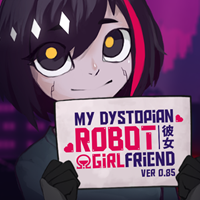
!Ω Factoial Omega: My Dystopian Robot Gilfiend
-

Two Player Car Racing 3D Speed
-

Remembethe Flowes
-

Wheel of Brain - fortune style
-
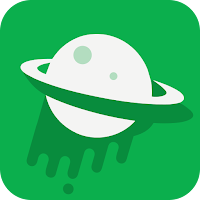
Meteorite Proxy Pro - Fast VPN
-

Conqueror girls : AFK Idle RPG Mod
-

Cooper - App Minha Cooper
-
1

GTA 6 Set for Fall 2025 Release CEO ยืนยัน
Apr 03,2025
-
2

Delta Force Mobile: คู่มือผู้เริ่มต้นในการเริ่มต้นใช้งาน
Apr 23,2025
-
3

ALGS แห่งแรกในเอเชียเกิดขึ้นในญี่ปุ่น
Jan 19,2025
-
4

mobs น่ารักใน Minecraft: หมูสีชมพูและทำไมพวกเขาถึงต้องการ
Mar 06,2025
-
5

ค่าใช้จ่ายพลังงานใน Path of Exile 2: อธิบาย
Apr 03,2025
-
6

แนะนำคู่มือที่ดีที่สุดในการแลกเปลี่ยนตัวละครที่ไร้รอยต่อใน Dynasty Warriors: Origins
Feb 25,2025
-
7

คู่มือ Azur Lane Vittorio Veneto: Best Build, Gear และ Tips ที่ดีที่สุด
Apr 03,2025
-
8

รับปืนลูกซอง Fang ของ Slayer ใน Destiny 2 เปิดเผย
Feb 21,2025
-
9

Roblox: รหัส Crossblox (มกราคม 2025)
Mar 04,2025
-
10

Gwent: The Witcher Card Game - คู่มือดาดฟ้าที่สมบูรณ์
Apr 03,2025
-
ดาวน์โหลด

Portrait Sketch
การถ่ายภาพ / 37.12M
อัปเดต: Dec 17,2024
-
ดาวน์โหลด

Friendship with Benefits
ไม่เป็นทางการ / 150.32M
อัปเดต: Dec 13,2024
-
ดาวน์โหลด

F.I.L.F. 2
ไม่เป็นทางการ / 352.80M
อัปเดต: Dec 20,2024
-
4
슬롯 마카오 카지노 - 정말 재미나는 리얼 슬롯머신
-
5
[NSFW 18+] Sissy Trainer
-
6
Shuffles by Pinterest
-
7
Code Of Talent
-
8
Werewolf Voice - Board Game
-
9
Hex Commander
-
10
MacroFactor - Macro Tracker


